Es curioso, Y() y O() son dos de las fórmulas más cortas y sencillas de todo Excel que representan dos conceptos que todos tenemos muy claros pero que, sorprendentemente, en un montón de ocasiones generan dudas y errores y, por confusión, se acaban utilizando al revés.
En este post, como ya pasó con el de 11 atajos de teclado para Excel, me quiero centrar en un tema muy específico y aparentemente sencillo pero con el que, en la práctica, me encuentro con bastantes problemas de uso: Vamos a darle vueltas a la Y y la O para que te quede muy claro lo que hace cada una y nunca más te vuelva a surgir la duda.
Pero, ¿Cómo vamos a hacerlo?
Simplemente entendiendo exactamente qué representa cada fórmula y por qué te puedes confundir al utilizarlas.
Si cuando acabes de leer el post aún te quedan dudas, avísame cuanto antes.
Índice de contenidos
Las fórmulas lógicas Y y O
Lo primero que te tengo que aclarar, por si no usas mucho estas fórmulas o no las conoces, es que son fórmulas lógicas.
Pasando mucho de las definiciones formales, las fórmulas lógicas son fórmulas que suelen tener como únicos resultados (errores aparte) los valores VERDADERO o FALSO.
Estas fórmulas suelen tener estos resultados porque para lo que usamos las fórmulas lógicas es para hacerle preguntas “de sí o no” a Excel sobre los valores de otras celdas.
De entrada, te puede parecer que las fórmulas lógicas no tienen demasiada utilidad pero me interesa mucho que las conozcas porque lo cierto es que te pueden dar una cantidad de recursos impresionante para poder hacer otras operaciones más complejas.
Bueno, primer concepto importante: las fórmulas lógicas son como un cruce de caminos donde Excel te dirá izquierda o derecha, sin términos medios.
[Tweet «¿A quién quieres más, a papá o a mamá? ¡Y no digas que a los dos!: Las fórmulas Y y O #Excel»]
La fórmula Y
Con la fórmula Y le vas a poder preguntar a Excel si un conjunto de situaciones son verdaderas o falsas. Pero todas.
Ahí es donde está la peculiaridad de la función Y, en que todas las situaciones que le preguntes deben ser verdaderas para que te responda “VERDADERO”. Si una sola de las situaciones que le plantees no se cumple, entonces la función Y te contestará “FALSO”.
La fórmula Y tiene una estructura ridículamente sencilla:
Y(valor lógico 1; valor lógico 2; …)
Simplemente tienes que ir separando con punto y coma las diferentes situaciones que le vas a plantear.
Si te has fijado en los argumentos de la función, verás que Excel indica “valor lógico” y que yo te estoy hablando de “situaciones”; eso es porque lo que podemos incluir como argumento en la función Y son comparaciones con operadores lógicos, es decir, usando los operadores “=”, “<” o “>”. Por ejemplo:
A1 = B1 (si quieres saber si el valor de A1 es igual al valor de B1)
A1 > 3 (si quieres saber si el valor de A1 es mayor que 3)
A1 < 5 (si quieres saber si el valor de A1 es menor que 5)
A1 = “Cliente” (si quieres saber si el valor de A1 es el texto Cliente)
B2 >= A2 (si quieres saber si el valor de B2 es mayor o igual al valor de A2)
-Por cierto, nunca está de más recordar que “<>” se usa para indicar “diferente de”-
Vamos a ver un ejemplo numérico, simple y aburrido:
Ponemos, en una celda cualquiera, la fórmula =Y(A1=B1;A1>3) y tenemos dos hojas diferentes con estos casos:
- En el primer caso, el de la izquierda, el resultado de la fórmula sería VERDADERO porque el valor lógico 1 (A1=B1) se cumple ya que A1=5 y B1=5 y el valor lógico 2 (A1>3) se cumple también porque 5 es mayor que 3.
- En el segundo caso, el de la derecha, el resultado de la fórmula sería FALSO porque el valor lógico 1 (A1=B1) se cumple ya que A1=2 y B1=2 pero el valor lógico 2 (A1>3) no se cumple esta vez porque 2 no es mayor que 3.
Bueno, está clarísimo, ¿verdad? Te prometo que no te pongo más ejemplos numéricos aburridos en lo que dure el post 😉
La fórmula O
Voy a resumir al máximo: la función O es igual que la función Y en cuanto a funcionamiento y estructura aunque para que ofrezca el valor VERDADERO basta con que una de las situaciones se produzca y sólo dará el valor FALSO cuando todas las situaciones que proponemos se incumplan.
Usando el mismo ejemplo de antes, el segundo caso también sería VERDADERO porque una de las dos situaciones se cumple (la de que A1=B1).
Como te decía al principio, dos fórmulas de las más cortas y con la estructura de argumentos más sencilla de todo Excel.
Pero ¿Realmente hay algún problema con estas funciones?
No sé tú, pero yo recuerdo haberme confundido muchas veces.
No me refiero a pensar en Y y en O y que no lo tengas claro sino a utilizarlas realmente en el uso de fórmulas en Excel y darte cuenta de que muchas veces confundes el uso de Y con el de O, quiero decir:
Te piden un listado:
Hazme un listado de clientes que han comprado tal producto este año y añade los que lo compraron el año pasado. Tienes la columna de “Ventas 2015” y la de “Ventas 2014”.
- Usas un filtro
- Filtras los que han comprado este año y los del anterior
- Ves que la cosa no cuadra
- Escribes una fórmula para marcar todos los casos posibles
- Piensas: Y(“Ventas 2015>0”;” Ventas 2014>0”)
- No te da el resultado que esperas
- Cambias la Y por la O
- ¡Magia!
- El resultado ahora sí es el que esperabas
- No acabas de ver 100% claro lo que ha pasado pero el listado queda bien
- A otra cosa mariposa, que tengo mucho trabajo…
No sé si te ha pasado pero, desde luego, a mí sí me ha pasado.
O también suele ocurrir mucho con los filtros:
Quítame del listado los clientes de los países que no sean A y B
- Le das a “Autofiltro”
- Deseleccionas los del país A y los del B
- Está al revés
- Desmarcas “seleccionar todos”
- Seleccionas sólo A y B y queda perfecto
- No le das más vueltas; la vida sigue…
Este es el tipo de errores al que me refiero.
Podríamos decir “confusión” al utilizar las fórmulas más que un error propiamente.
Por supuesto, estos errores no tienen mayor importancia mientras utilizamos las fórmulas Y y O de forma aislada pero aquí es donde viene el problema: las fórmulas Y y O en combinación con otras (anidadas) elevan exponencialmente las posibilidades de cálculo.
Por ejemplo, combinar una fórmula Y o una fórmula O con la función SI() te permite hacer cálculos para los que, de otra forma, tendrías que usar programación. Tienes infinitos tutoriales sobre cómo anidar Y() y O() en SI() para poder hacer un montón de cosas súper útiles.
Puedes combinar “Y” con “SI” para decirle a Excel:
=SI(se cumple el criterio A Y el criterio B Y el criterio C; entonces haz X; si no se cumplen haz otra cosa)
De manera que lo que obtienes es prácticamente un pequeño programa metido en una celda de Excel.
Cuando utilices las fórmulas Y y O de forma anidada (dentro de otras fórmulas) te será más difícil ver claramente si te has podido confundir en el momento de utilizar alguna de las fórmulas o no porque ya no verás de forma tan nítida si el resultado es el que esperabas o el inverso. Por eso creo que este post te puede ayudar.
Como más adelante en el blog vamos a utilizar fórmulas anidadas y, por supuesto, vamos a usar la función Y y la función O, quiero que te quede claro cómo se usan.
¿Por qué es tan fácil equivocarse?
Realmente, el problema radica en que cuando usas cualquier fórmula lógica tienes dos elementos principales: los criterios y los resultados.
Te pongo un ejemplo no numérico:
- Tienes un grupo de 24 personas
- Sólo 5 de esas 24 personas son mujeres
- Sólo 5 de esas 24 personas llevan gafas
- Sólo 1 de esas 24 personas es mujer y lleva gafas
Los resultados son 5, 5 y 1 personas y los criterios son “ser mujer” y “llevar gafas”
Si quieres saber quiénes de esas 24 personas son mujeres, el criterio que utilizarías es “ser mujer” y el resultado serían 5 personas.
Si quieres saber quiénes de esas 24 personas llevan gafas, el criterio que utilizarías es “llevar gafas” y el resultado serían, otra vez, 5 personas.
Si utilizas “Y”, tu resultado es de 1 persona y si utilizas “O” tu resultado sería de 9 personas.
El problema es que en nuestro lenguaje hablado, solemos utilizar Y y O para referirnos a resultados y no a criterios.
El significado de la conjunción “Y” es agregar y el de “O” es seleccionar y cuando los utilizamos hablando, solemos referirnos a resultados:
Una cosa y la otra (agrega)
Una cosa o la otra (selecciona)
Justo al revés que en Excel.
[Tweet «Y y O u O e Y. No te líes: Las funciones lógicas Y y O en #Excel»]
Si en Excel tuvieras un listado de las 24 personas y quisieras poner “VERDADERO” a las que son mujeres y a las que llevan gafas, tendrías que usar =O(“mujer”;”gafas”). Eso es porque inicialmente piensas en el resultado y no en los criterios.
La solución: Acordarte de Claire.
La solución para no equivocarte está en tener siempre presente que Y y O actúan sobre los criterios y no sobre los resultados.
Te dejo una tabla que te resume todo lo que hemos visto hasta ahora:
Con la función Y, cuantos más criterios, menos resultados. Y viceversa. Con la función O, cuantos más criterios, más resultados.
Con “tipo” me refiero al tipo de criterios. Si usas la función Y, los criterios tienen que ser no excluyentes, o sea, que no pueden ser criterios, por ejemplo, “con gafas” y “sin gafas” porque son excluyentes entre ellos: no puede darse el caso de “con gafas” y “sin gafas” a la vez. Nunca.
Con la función O puedes usar filtros excluyentes sin ningún problema.
Pero no te preocupes, ya te lo he dicho, la solución te la trae la amiga Claire, ya la conoces, seguro que la has visto muchas veces:
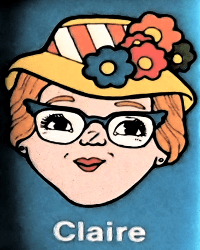
¡Exacto!
Claire es la mujer que te lleva a la victoria con sólo 2 preguntas en el ¿Quién es Quién? (Adivina Quién/Guess Who).
Claire es mujer y lleva gafas, pero es mucho más que eso: tiene fama internacional desde los años 80 y es el resultado de aplicar una función Y con sólo dos criterios (=Y(“mujer”;”gafas”))
¿Y todos los demás del tablero?
Sólo son un puñado de personas resultado de aplicar =O(“no mujer”;”no gafas”)
Recuerda:
En Excel Y() y O() se refieren a los criterios y no a los resultados.
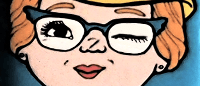
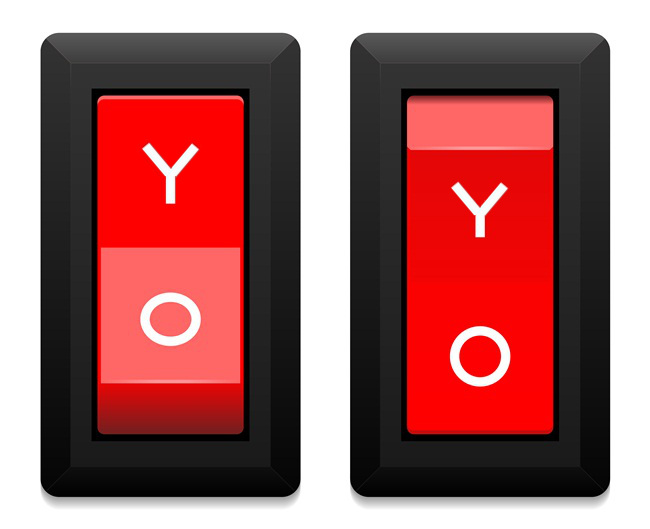
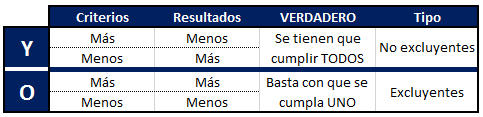



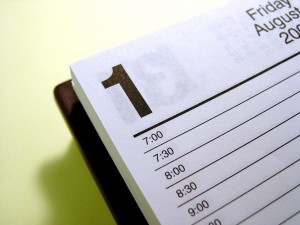

9 respuestas a «Función O y función Y en Excel: ¿Quién es quién?»
Información Bitacoras.com
Valora en Bitacoras.com: Es curioso, Y() y O() son dos de las fórmulas más cortas y sencillas de todo Excel que representan dos conceptos que todos tenemos muy claros pero que, sorprendentemente, en un montón de ocasiones generan dudas y errores y…
Excelente trabajo. Una gran ayuda y muchas gran por compartir el conocimiento. Dios te guíe.
Muchas gracias por tu comentario Edward, me alegro de que te guste el trabajo que hago.
Un saludo
Alguien me podria enviar a mi email [email protected] una funcion SI de excel? Este es el dato…
En la celda e37 tengo una suma que es d37+g19, como le digo con la funcion SI a la celda e37 que si la suma de d37+g19 es superior a 3606.01me ponga el valor 3606.00 Muchisimas gracias de antemano a la persona que me lo sepa decir. Es un calculo para el trabajo. muchisimas gracias de nuevo.
Hola ing.
Quiero aplicar «Y» cuando sea estrato 1y2 tarifa: 34.000 estrato 3y4 tarifa: 14.000. Estos estratos ubicados en columnas uno por casilla ¿cómo hago para que me salga el valor para cada uno? 3speeo me comprenda.
amigo buen blog pero quiero saber algo cuantas opciones de pregunta se pueden colocar para la funcion (Y)por ejemplo para la si anidada son 64 veces entonces cuantas seran para esta?
buen blog amigo me puede decir cuantas opciones puedo colocar en la funcio (Y) gracias
buenas noches mi pregunta es esta que formula usar para esto
Juan Pablo Javier
Altura 187 167 198
Edad 30 56 39
Long.Mano35 40 45
Long.Pie 40 47 43
Peso 87 69 99
Ojos Verde Verde Azul
Pelo Rubio Castaño Calvo
Debe aparecer VERDADERO enfrente del color del pelo si hay una persona sin cabello, en caso contrario FALSO.
se que es con O pero no se cual es la formula
[…] bueno, bueno, bueno… resulta que la fecha del último post que publiqué es 13 de mayo de 2015. Creo que se me ha ido de las manos lo de tomarme con calma el blog: 2.358 […]